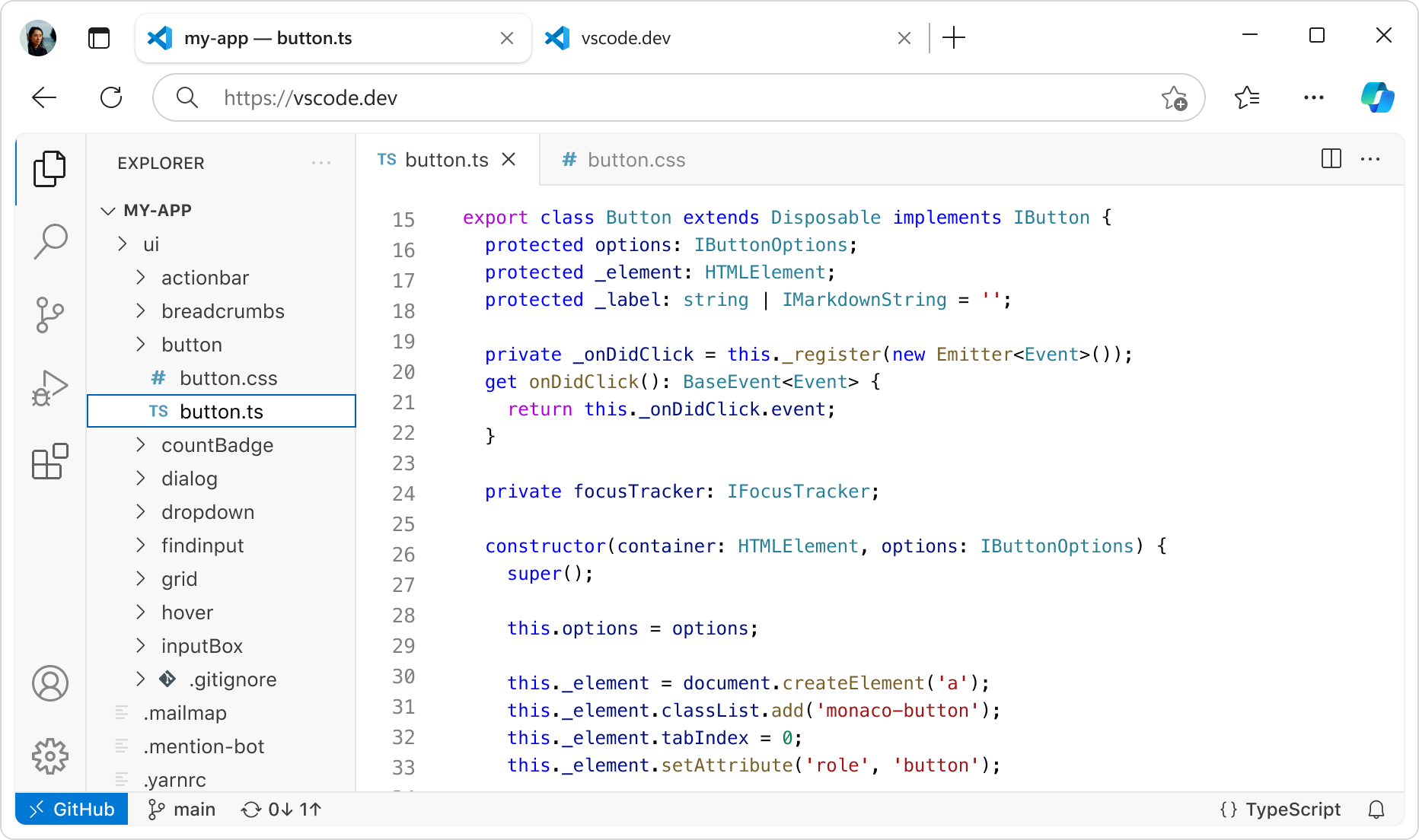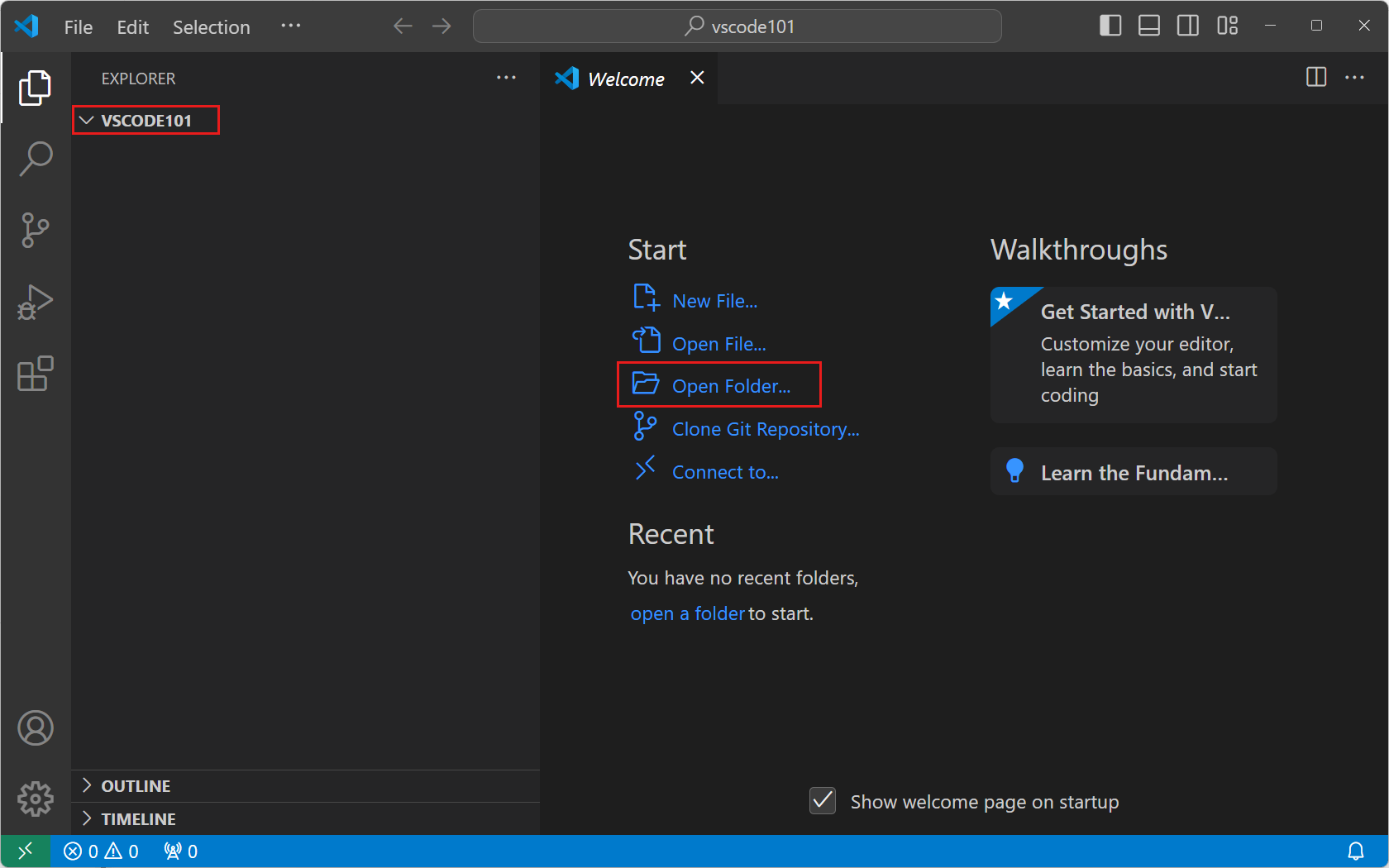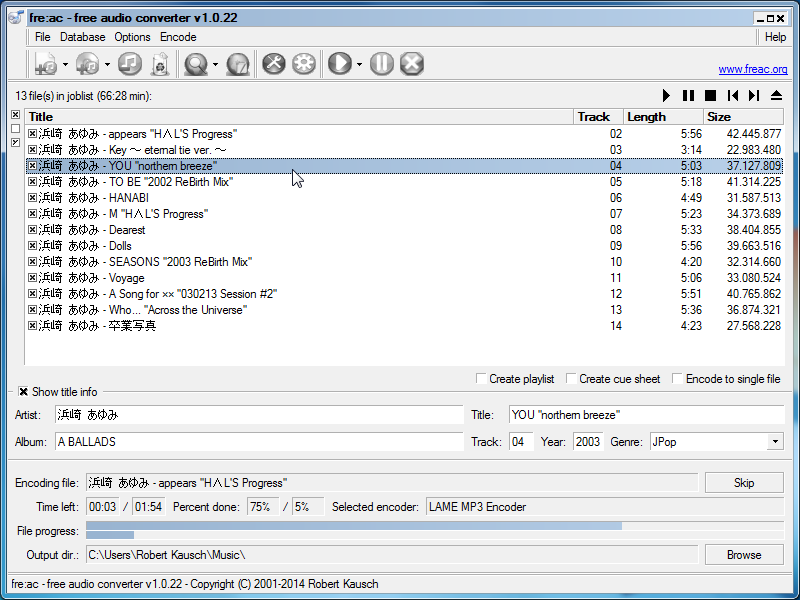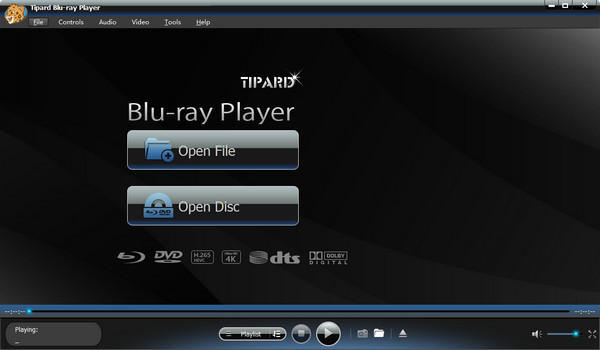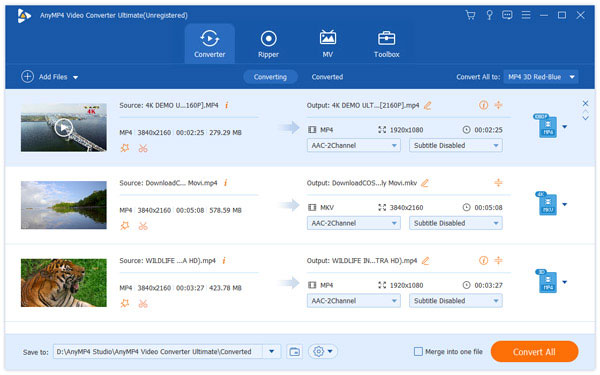功能強大的輕量型免費程式碼編輯器,內含整合式工具,可輕鬆地將您的程式碼部署到 Azure 。
- Visual Studio Code
- 軟體版本 : 1.96.2 for macOS 10.11+ Intel Chip
- 軟體分類 : 55研發工具 (程式編輯)
- 語言介面 : 多國語言
- 作業系統 : macOS
- 軟體性質 : 免費軟體
- 使用限制 : 非商業使用
- 檔案大小 : 136.71 MB
- 官方網站 : 微軟 Microsoft Corporation
- 點閱次數 : 27,688下載次數 : 13
- 更新時間 : 2024/12/21 上午 05:05:43
軟體簡介
從程式碼到雲端,只需一個編輯器,Visual Studio Code 可為你程式開發時減少切換工具所耗費的時間,投入更多時間撰寫程式碼。使用與 Azure 和 GitHub 整合的功能和延伸模組,開發、偵錯和部署都能在單一位置集中進行。
說明介紹
提供本機模擬器和延伸模組,以直接從編輯器建置、執行和偵錯雲端應用程式。
透過 Azure Cosmos DB、MongoDB 等服務的支援,匯入和管理本機或遠端資料庫的資料。
具備引導式工作流程,讓 Azure Pipelines 能夠建立和設定持續整合。
支援幾乎所有的語言和應用程式類型,包括靜態 Web 應用程式、無伺服器 Azure Functions 和 Kubernetes 叢集。在本機開發雲端應用程式,再進行部署
在本機建立、執行和偵錯您的雲端專案,讓您可以快速進行原型設計。藉由在部署前測試新功能是否有效率地在雲端執行,來將成本最佳化。Azure 延伸模組包含 Azure 儲存體、Azure Cosmos DB 和 Azure Functions 的模擬器。
設定自動化部署到雲端的流程
使用 Deploy to Azure 延伸模組,以 GitHub Actions 或 Azure Pipelines 設定從您應用程式到雲端的持續整合與持續傳遞 (CI/CD)。使用延伸模組的內建自動化工作流程,輕鬆地建立以 Azure App Service、Azure Functions 或 Azure Kubernetes Service (AKS) 為目標的 CI/CD 管線。
新增和管理資料
使用內建的 MongoDB 和 IntelliSense 支援,輕鬆地管理您的應用程式資料。連線到您的本機或遠端 MongoDB 伺服器,然後管理資料庫、集合與文件,或使用 Azure Cosmos DB 免費層將其裝載於雲端。
輕鬆地共同作業
不論是同房室友或全球各地的社群開發人員,您都不需要變更與他人合作的方式。使用 GitHub 提取要求延伸模組將提取要求帶入具有完整編輯與偵錯支援的編輯器。或者,使用 Live Share Extension Pack,即時針對結對程式設計或程式碼檢閱進行編輯、偵錯和應用程式共用。
容器
使用 Docker 延伸模組來建置、管理和部署容器化應用程式。從您現有的存放庫產生 Docker 檔案,並從 Visual Studio Code 中管理您的容器、映像和登錄。
Kubernetes
使用 Kubernetes 延伸模組,享有完全整合的 Kubernetes 體驗。將容器化應用程式部署到本機或雲端裝載的 Kubernetes 叢集,並在 Visual Studio Code 中偵錯實際執行應用程式。
前端網頁程式開發
使用 Debugger for Microsoft Edge 延伸模組,將 JavaScript 偵錯延伸至前端開發。設定中斷點並逐步執行前端 JavaScript 程式碼,以快速解決問題。使用多重目標偵錯工具來同時偵錯前端和後端程式碼。
注意: VS Code需要.NET Framework 4.5.2或更高版本。如果使用Windows 7,請確保至少安裝了.NET Framework 4.5.2。您可以
reg query "HKEY_LOCAL_MACHINE\SOFTWARE\Microsoft\NET Framework Setup\NDP\v4\full" /v version從命令提示符下使用此命令檢查.NET Framework的版本。
網編推薦
中 Portable Apps 22.0.1
功能齊全的可攜式軟體系統,它將所有可攜式應用程式捆綁在一起,並允許您構建自己的自定義可攜式應用程式套件。
此軟體所下載安裝的軟體是與你自己電腦上的應用程式軟體分開儲存的。
超過 400 種真正的可攜式應用程式(44GB!),多達 9 個頻道,20 個語言包,40 個子應用程式分類,9.95 億次下載,免費,合法,安全和完全可攜式的 No Shovelware。沒有捆綁軟體。
網編推薦
中 fre:ac (freac) 1.1.7 可攜式版 for Windows 64-bit
fre:ac 是一個多平台免費的開源音訊轉換器,它支援音訊 CD 擷取和標籤編輯,並在各種音訊檔案格式之間進行轉換。
使用 fre:ac,您可以輕鬆地將音訊 CD 擷取為 MP3 或 M4A 檔案,以便與硬體播放器一起使用,或轉換無法與其他音訊軟體一起播放的檔案。您甚至可以轉換保留資料夾和檔案名結構的整個音樂庫。
集成的 CD ripper 支援 CDDB/ GNUdb線上 CD 資料庫。它會自動查詢歌曲資料並將其寫入ID3v2或其他標題資料標籤。